- โปรแกรมฟรี EaseUS
- Data Recovery Wizard Free
- Todo Backup Free
- Partition Master Free
Windows To Go เป็นคุณลักษณะระดับองค์กรของ Windows 10, Windows 8.1 และ Windows 8, ซึ่งผู้ใช้สามารถสร้าง Windows live บน ฮาร์ดไดรฟ์ USB ที่สามารถบู๊ตได้, และ ด้วย Windows To Go บน ไดรฟ์ USB แบบพกพา คุณไม่จำเป็นต้องกังวลเกี่ยวกับ ปัญหาในการเริ่มต้นระบบ เช่น การบู๊ตล้มเหลว, มัลแวร์ หรือ การติดไวรัสที่ทำให้ระบบล้มเหลว ... คุณสามารถใช้ไดรฟ์ USB Windows To Go ได้ทุกที่ บนคอมพิวเตอร์เครื่องใดก็ได้! ที่เป็นไปตามข้อกำหนดในการติดตั้ง Windows OS บนแฟลชไดรฟ์ USB ที่ได้รับการรับรองเท่านั้น
รายชื่อไดรฟ์ USB ที่ได้รับการรับรองจาก Windows To Go!
- Imation IronKey™ Workspace W300 / W500 / W700
- Kingston DataTraveler Workspace
- Spyrus Portable Workplace
- Spyrus Secure Portable Workplace
- Spyrus WorkSafe
- Super Talent RC4/ RC8
- WD My Passport Enterprise
ดังนั้น ควรตรวจสอบก่อนว่า แฟลชไดรฟ์ของคุณได้รับการรองรับ หรือ ไม่ ในขณะเดียวกันคุณควรรู้ว่าไดรฟ์ที่ได้รับการรับรอง Windows To Go ทั้งหมด เริ่มต้นที่ ขนาดพื้นที่เก็บข้อมูล 32GB ดังนั้นโดยทั่วไปจึงมีราคาค่อนข้างสูงมาก
คุณสามารถสร้าง Windows To Go ด้วยแฟลชไดรฟ์ USB ที่ไม่ผ่านการรับรองได้หรือไม่?
ความพยายามของผู้ใช้ในการสร้าง Windows To Go บนแฟลชไดรฟ์ USB ที่ไม่ได้รับการรับรอง จะล้มเหลวอย่างแน่นอน และ ส่วนใหญ่จะมีข้อความแสดงข้อผิดพลาดแจ้งว่า "นี่คือไดรฟ์แบบถอดได้และไม่สามารถทำงานร่วมกับ Windows To Go ได้"
ตามความเป็นจริงผู้ใช้ทั่วโลก ส่วนใหญ่ใช้แฟลชไดรฟ์ USB 3.0 จาก SanDisk, Kinston, Toshiba หรือ Samsung ซึ่งส่วนใหญ่ไม่รองรับ Windows To Go เพื่อช่วยเหลือเจ้าของ USB ที่ไม่ได้รับการรับรองอย่างกว้างขวาง ซึ่งต้องการติดตั้งระบบปฏิบัติการ Windows ส่วนบุคคลบนไดรฟ์แบบพกพา ของบุคคลที่สาม เช่น Windows To Go creator ซึ่งได้รับการพัฒนาเพื่อใช้ สร้าง Windows To Go บน ไดรฟ์ USB ที่ไม่ผ่านการรับรอง!
下载按钮
สร้าง Windows To Go ของคุณเองบนไดรฟ์ USB!
เพื่อตอบโจทย์นี้, เราต้องค้นหา ซอฟต์แวร์ที่มีประสิทธิภาพทีสุดในการ สร้างไดรฟ์ USB ที่สามารถบู๊ตได้ที่สมบูรณ์แบบ ตัวอย่าง เช่น โปรแกรมEaseUS Todo Backup ด้วยคุณสมบัติการโคลนระบบที่รองรับการสร้างอิมเมจของ การกำหนดค่าระบบทั้งหมด(system config) และ ไฟล์ไปยังที่จัดเก็บข้อมูลภายนอก และ สร้างระบบปฏิบัติการ Windows แบบพกพา ซึ่งคล้ายกับ Windows To Go ก็จะเป็นเรื่องง่ายมาก มาดาวน์โหลดและติดตั้ง โปรแกรมสำรองข้อมูล Windowsบนเครื่องพีซี และ เริ่มกระบวนการสร้าง ไดรฟ์ USB กัน
- เคล็ดลับ
- ด้วยวิธีการนี้ ไม่ว่าคุณจะมีแฟลชไดรฟ์ USB ยี่ห้อใดที่ไม่อยู่ในรายชื่อ USB ที่ได้รับการรับรองจาก Microsoft Windows To Go ก็สามารถใช้กับ EaseUS Todo Backup ได้, อย่างไรก็ตามคุณต้องปฏิบัติตามกฎสองข้อ สำหรับแฟลชไดรฟ์ USB ใหม่ที่ไม่มีการสร้างพาร์ติชั่นเลย ตรวจสอบให้แน่ใจว่าพื้นที่จัดเก็บไม่น้อยกว่าพาร์ติชั่นระบบ สำหรับไดรฟ์ USB เก่าที่เคยใช้งานอยู่ จะต้องมีพื้นที่ว่างที่ยังไม่ได้จัดสรรเพียงพอ ที่ด้านหน้าของพาร์ติชั่นที่มีอยู่
คำแนะนำในการสร้าง Windows To Go ด้วยแฟลชไดรฟ์ USB ที่ไม่ผ่านการรับรอง
ข้อกำหนดของ USB:
1. ตรวจสอบพื้นที่ดิสก์ที่ใช้สำหรับไดรฟ์ C ระบบ สมมติว่าเป็น 40GB จากนั้นเตรียมไดรฟ์ USB ที่ผ่านการรับรอง ซึ่งความจุดิสก์ต้องใหญ่กว่า 40GB
2. คุณใช้ไดรฟ์ USB ใหม่เปล่าหรืออันเก่า? ตรวจสอบให้แน่ใจว่าข้อมูลสำคัญทั้งหมดได้รับการถ่ายโอนอย่างปลอดภัยเนื่องจากการโคลนระบบจะเขียนทับข้อมูลทั้งหมด
3. เชื่อมต่อไดรฟ์ USB เข้ากับเครื่องของคุณอย่างถูกต้องและตรวจสอบให้แน่ใจว่า Windows ตรวจพบและกำหนดอักษรระบุไดรฟ์ให้
ทำตามขั้นตอนโดยรวมเพื่อสร้างไดรฟ์ USB Windows แบบพกพา และ จากนั้นนำไปใช้งานได้:
ขั้นตอนที่ 1. บนหน้าหลัก ให้หาและคลิก "Tools" ที่คุณจะเห็นคำสั่งในการโคลนและการใช้งานอื่นๆ
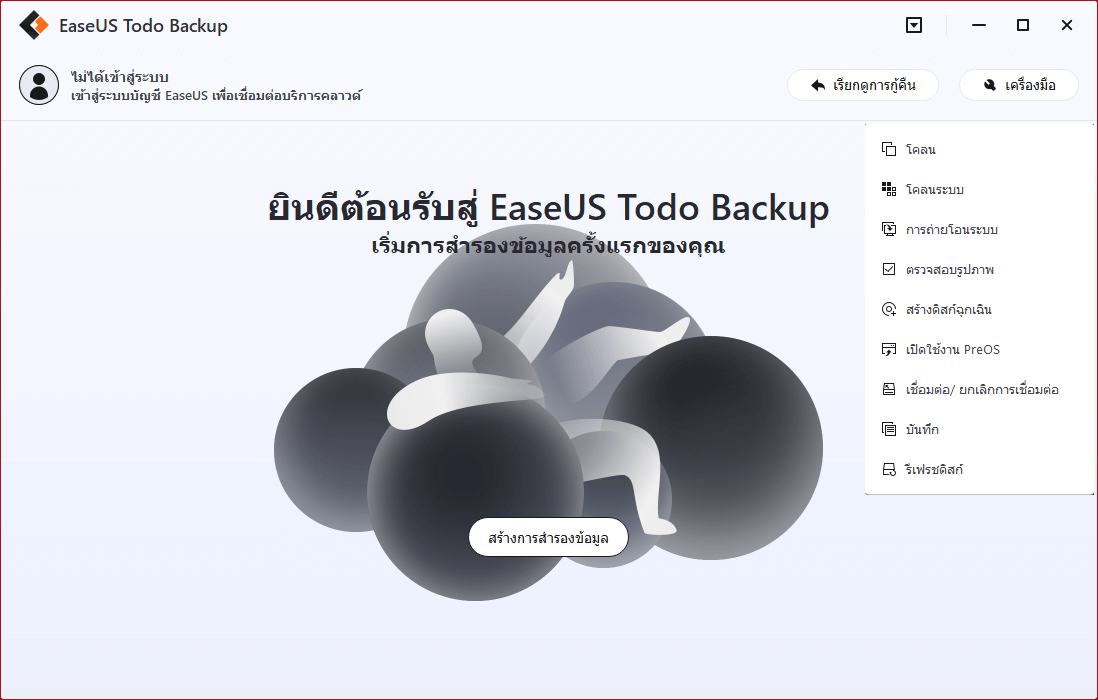
ขั้นตอนที่ 2. EaseUS Todo Backup จะเลือกบู๊ตพาร์ทิชั่น และพาร์ทิชั่นระบบอัตโนมัติ เลือกดิสก์เป้าหมาย และคลิก "Next"
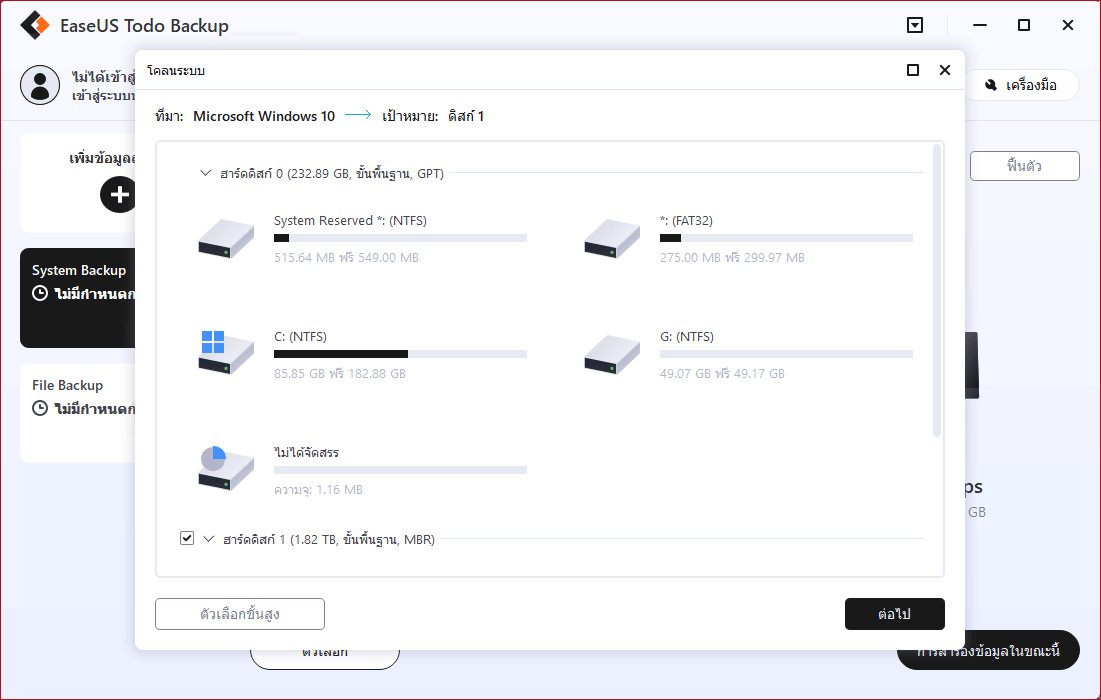
ขั้นตอนที่ 3. ถ้าดิสก์เป้าหมายเป็น SSD, ให้เลือก "Optimize for SSD" ที่อยู่ใน Advanced options แล้วเลือก "Create a portable Windows USB Drive" ถ้าคุณต้องการสร้างระบบปฏิบัติการบน USB พกพา
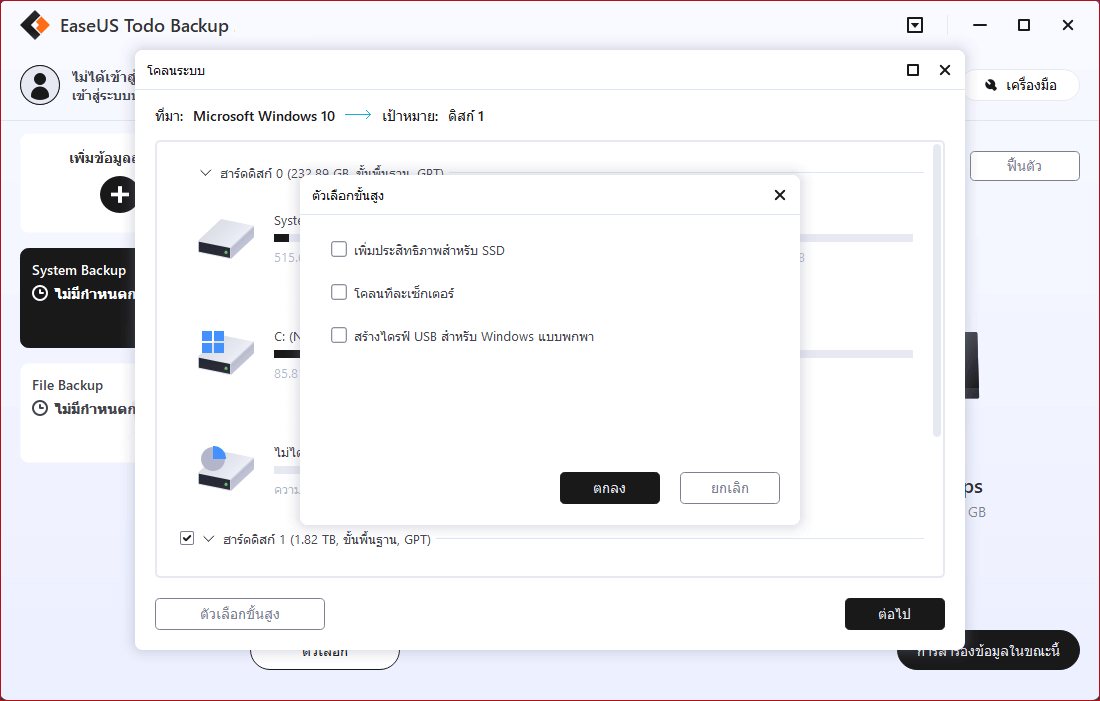
ขั้นตอนที่ 4. คลิก "Proceed" เพื่อเริ่มการโคลน
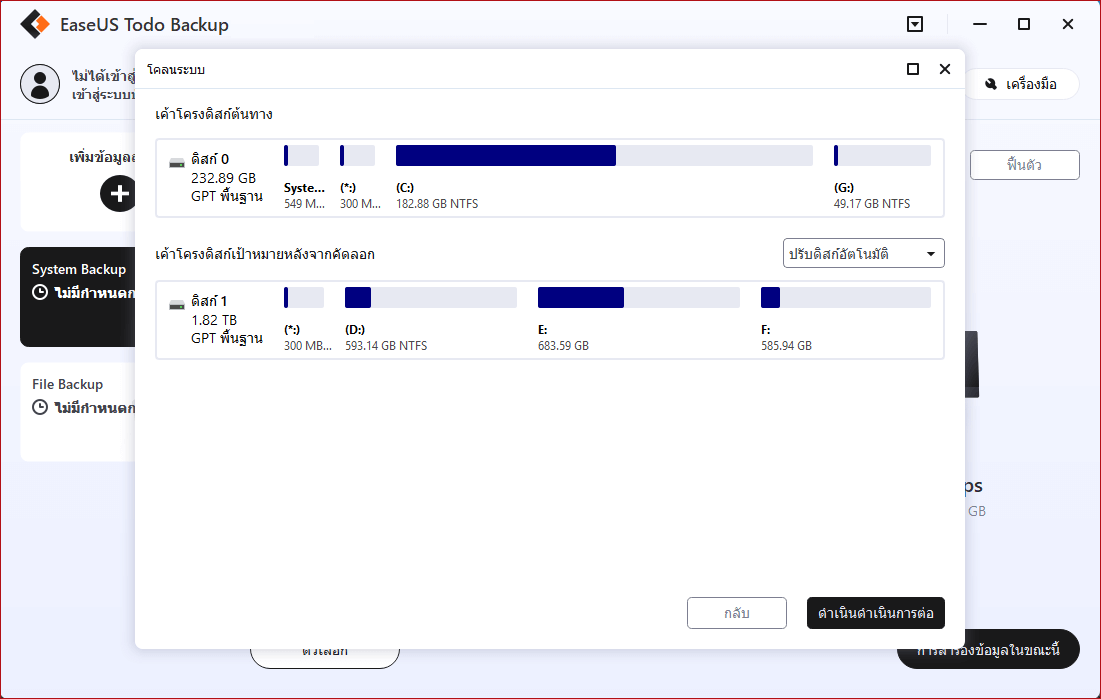
下载按钮
บทความที่เกี่ยวข้อง
-
[แก้ไขแล้ว] วิธีการโคลนไดรฟ์ USB เป็นไดรฟ์อื่นบน Windows 10
 Suchat/2022-09-21
Suchat/2022-09-21 -
เปลี่ยนการ์ด SD Android ให้ใหญ่ขึ้นโดยไม่สูญเสียข้อมูล
 Suchat/2022-09-21
Suchat/2022-09-21
-
Windows 7 รุ่น 7601 สำเนา Windows นี้ไม่ใช่ของแท้
 Suchat/2022-09-21
Suchat/2022-09-21 -
วิธีสร้างอิมเมจระบบบนไดรฟ์ USB ใน Windows 10/8/7
 Suchat/2022-09-21
Suchat/2022-09-21

EaseUS Todo Backup
โปรแกรมอัจฉริยะสำหรับสำรองไฟล์และคอมพิวเตอร์ของคุณบน Windows 10/8/7.
ดาวน์โหลดฟรี